TeslaCrypt 2.0 törlés (víruseltávolítási instrukciók)
Eltávolítási Útmutató - TeslaCrypt 2.0
Mi az, hogy TeslaCrypt 2.0?
Mit jelent a ransomware kifejezés?
A ransomware (zsarolóvírus) egy kártékony szoftver, amely általában fertőző e-mailes csatolmányként jut a rendszerbe. A csatolmány megnyitásakor a vírus lefut a rendszerben és megfertőzi a személyes fájlokat, például a hangfájlokat, a videókat, a képeket és a szövegeket. A fertőzés során titkosítja a fájlokat, hogy váltságdíjat követelhessen az adatok megmentéséért. Ráadásul a váltságdíj kifizetése sajnos nem garantálja, hogy a fájlok visszajutnak az áldozathoz.
A TeslaCrypt új változata bukkant fel
A ransomware-ek kategóriájába tartozó, rendkívül veszélyes TeslaCrypt vírus új változata bukkant fel: a TeslaCrypt 2.0 (az előző verziót ebben a cikkben mutattuk be: TeslaCrypt vírus. Az új verzió többek között abban különbözik a korábbiaktól, hogy a titkosított fájlok kiterjesztését .VVV-re módosítja. A titkosítást követően a TeslaCrypt egy html fájlt hoz létre, amely az adatok visszaszerzésének lépéseit közli. A szöveg a CryptoWall vírus üzenetének másolata. A bitcoin rendszeren keresztül követeli a gyakran 500 dollárt is elérő váltságdíjat.
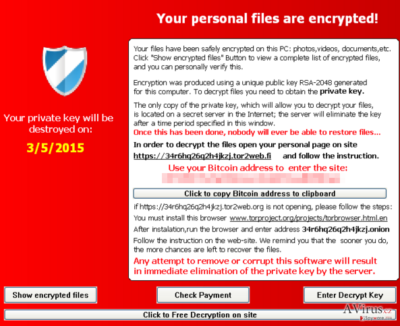
A TeslaCrypt 2.0 az AES-256-CBC algoritmussal titkosítja a fájlokat. A fertőzött rendszerekhez tartozó „mesterkulcsot” az ECHD algoritmus generálja. A biztonsági szakértők szerint sajnos közel lehetetlen a fájlok visszaállítása a váltságdíj kifizetése nélkül. A fizetés azonban szintén nem garantálja, hogy a fájlok visszakerülnek, hiszen nem bízhat meg a cyberbűnözőkben, akik hozzáfértek személyes adataihoz. Ha a TeslaCrypt 2.0 értesítését látja, és nem tudja megnyitni személyes fájljait, azonnal lásson hozzá a TeslaCrypt 2.0 eltávolításához, hogy a vírus lehető legkevesebb fájlt tudja titkosítani. Ezt a FortectIntego malware-eltávolító programmal teheti meg.
Hogyan juthat a rendszerbe a TeslaCrypt 2.0?
A ransomware vírusokat többnyire rosszindulatú e-mailek csatolmányaiként terjesztett trójai vírusok juttatják a rendszerbe. A TeslaCrypt új változata főleg a videójátékosokat célozza meg, ezért számítógépes játékok mellékleteként is terjed. A vírus végérvényesen elpusztíthatja a fájlokat, ezért nagyon óvatosnak kell lennie. Íme néhány tanács, amelyek segítségével elkerülheti a TeslaCrypt 2.0 bejutását:
- Ne böngésszen gyanús weboldalakat. Gyanúsak például azok a weboldalak, amelyek reklámhirdetésekkel és felugró ablakokkal vannak tele.
- Ne töltsön le kétes szoftvereket megbízhatatlan weboldalakról: nagyon nagy a valószínűsége, hogy ezek a letöltések kéretlen programokat, vagy akár vírusokat tartalmaznak.
- Ne nyisson meg ismeretlen feladóktól származó e-maileket és csatolmányokat, ezek is gyakran fertőzők.
- Körültekintően telepítsen programokat. Figyeljen oda a telepítők minden lépésére, olvassa át a Felhasználási feltételeket és az Adatkezelési nyilatkozatokat, biztonságos módban telepítsen. A biztonságos mód alatt az egyéni/custom (vagy haladó/advanced stb.) telepítési módot értjük. Így lehetősége lesz elutasítani a kiszemelt szoftverhez mellékelt további, gyakran gyanús szándékú programok telepítését.
Ha úgy gondolja, hogy a TeslaCrypt 2.0 malware már megfertőzte a rendszert és jelenleg is a fájlok titkosításán dolgozik, a következő weblapról megtudhatja a TeslaCrypt 2.0 eltávolítási lépéseit és a fájlok dekódolásának lehetőségeit.
Hogyan távolítható el a ransomware vírus?
Kézzel is törölhető a vírust, de azt tanácsoljuk, hogy a TeslaCrypt 2.0-t inkább automatikus módon távolítsa el. Rendkívül veszélyes vírus, amelyet komoly gonddal programoztak. Nem olyan egyszerű eltávolítani, mint egy egyszerű spyware-t. Használja inkább a SpyHunter nevű antimalware szoftvert. A következő programokkal megpróbálkozhat a fájlok dekódolásával: Photorec, R-Studio vagy Kaspersky virus-fighting utilities. Az alábbi lépések segítségével megpróbálhatja kézzel eltávolítani a vírust:
Manuális Eltávolítási Útmutató - TeslaCrypt 2.0
TeslaCrypt 2.0 eltávolítása ezzel: Safe Mode with Networking
-
Lépés 1: Indítsa a számítógépet Safe Mode with Networking módban
Windows 7 / Vista / XP- Kattintson a következőre: Start → Shutdown → Restart → OK.
- Mikor a számítógép bekapcsol, kezdje nyomkodni az F8 billentyűt, amíg meg nem jelenik a Advanced Boot Options ablak.
-
Válassza a listáról a következőt: Safe Mode with Networking

Windows 10 / Windows 8- Nyomja meg a Power gombot a Windows bejelentkezési képernyőn. Most tartsa nyomva a billentyűzet Shift gombját, majd kattintson a Restart lehetőségre..
- Most a következőkre kattintson: Troubleshoot → Advanced options → Startup Settings, végül pedig ezt nyomja meg: Restart.
-
Miután a számítógép beindult, válassza a Startup Settings ablakban a következőt: Enable Safe Mode with Networking

-
Lépés 2: TeslaCrypt 2.0 törlés
Jelentkezzen be a fertőzött fiókba és indítson egy böngészőt. Töltsön le egy megbízható antispyware programot, például: FortectIntego. Telepítse, frissítse, majd futtasson vele teljes rendszervizsgálatot és távolítson el minden rosszindulatú fájlt, amely a ransomware-hez tartozik, majd fejezze be a behatoló (TeslaCrypt 2.0) eltávolítását.
Próbálkozzon másik módszerrel, ha a ransomware blokkolja a következőt: Safe Mode with Networking
TeslaCrypt 2.0 eltávolítása ezzel: System Restore
-
Lépés 1: Indítsa a számítógépet Safe Mode with Command Prompt módban
Windows 7 / Vista / XP- Kattintson a következőre: Start → Shutdown → Restart → OK.
- Mikor a számítógép bekapcsol, kezdje nyomkodni az F8 billentyűt, amíg meg nem jelenik a Advanced Boot Options ablak.
-
Válassza a listáról a következőt: Command Prompt

Windows 10 / Windows 8- Nyomja meg a Power gombot a Windows bejelentkezési képernyőn. Most tartsa nyomva a billentyűzet Shift gombját, majd kattintson a Restart lehetőségre..
- Most a következőkre kattintson: Troubleshoot → Advanced options → Startup Settings, végül pedig ezt nyomja meg: Restart.
-
Miután a számítógép beindult, válassza a Startup Settings ablakban a következőt: Enable Safe Mode with Command Prompt

-
Lépés 2: Állítsa vissza a rendszerfájlokat és -beállításokat
-
Miután megjelent a(z) Command Prompt ablak, írja be, hogy cd restore, majd kattintson arra, hogy Enter.

-
Most írja be, hogy rstrui.exe, majd kattintson ismét arra, hogy Enter..

-
Mikor megjelenik az új ablak, kattintson arra, hogy Next, majd válasszon egy Next fertőzést megelőző visszaállítási pontot.


-
A rendszervisszaállítás indításához kattintson arra, hogy Yes.

-
Miután megjelent a(z) Command Prompt ablak, írja be, hogy cd restore, majd kattintson arra, hogy Enter.
Fontos törődnie a crypto-ransomware vírusok elleni óvintézkedésekkel. Ha meg szeretné védeni számítógépét az olyan ransomware-ektől, mint a most tárgyalt TeslaCrypt 2.0, használjon megbízható antispyware programot, például: FortectIntego, SpyHunter 5Combo Cleaner vagy Malwarebytes









